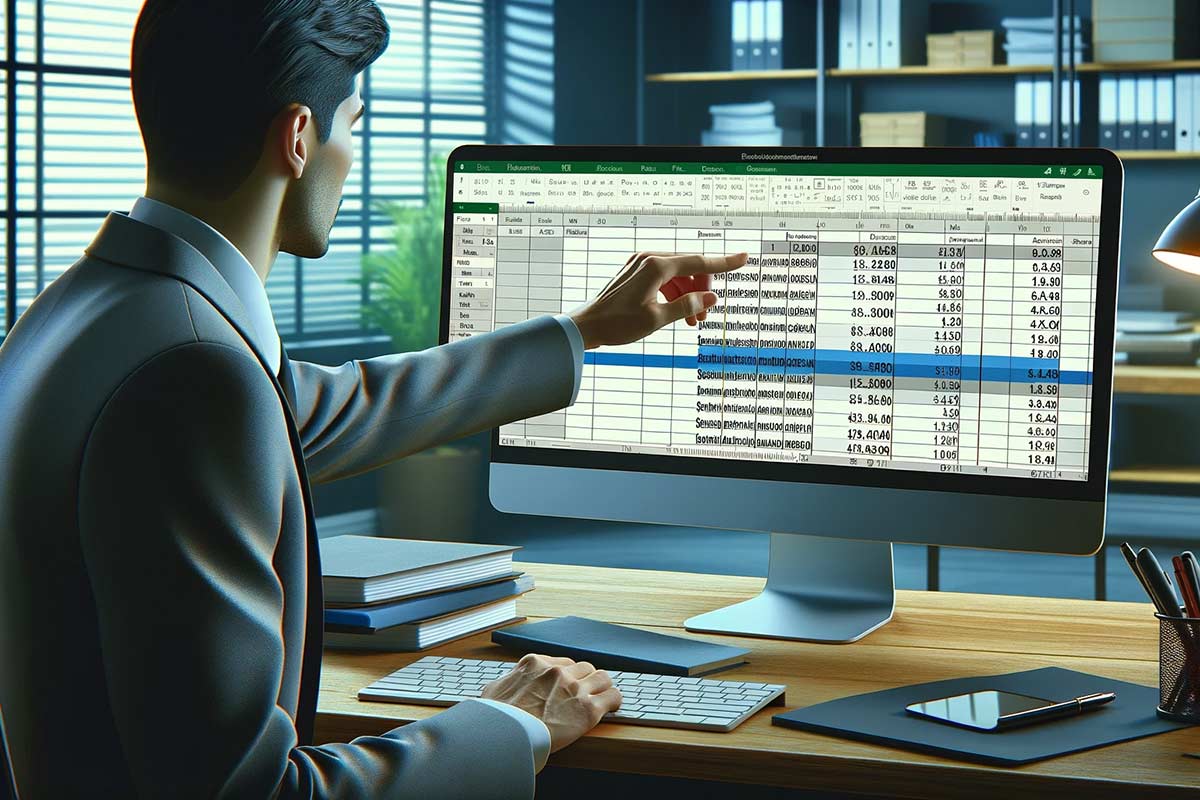Excel, un outil incontournable dans le monde professionnel et éducatif, offre une multitude de fonctionnalités de mise en forme pour améliorer la clarté et l'efficacité de la présentation des données. Parmi ces fonctionnalités, la mise en forme "barrée" se distingue comme un moyen visuel de signaler des modifications, d'indiquer des tâches complétées ou de marquer des éléments comme obsolètes ou non pertinents. Comprendre comment barrer du texte dans Excel peut donc être un atout majeur pour optimiser la gestion des données et la communication au sein des feuilles de calcul.
Comprendre la mise en forme "Barré" dans Excel
Réponse courte
Pour barrer du texte dans Excel, sélectionnez la cellule ou le texte que vous souhaitez formater, faites un clic droit pour ouvrir le menu contextuel, choisissez "Format de cellule", puis dans l'onglet "Police", cochez l'option "Barré". Vous pouvez également utiliser le raccourci clavier "Ctrl + 5" pour barrer rapidement le texte sélectionné.
Section pour enfants
Barrer du texte dans Excel, c'est comme jouer à dessiner une ligne sur les mots. Ça montre que quelque chose est fini ou qu'on ne doit plus y faire attention. Imagine que tu as une liste de jeux et que tu dessines une ligne sur ceux auxquels tu as déjà joué; c'est pareil dans Excel !
Réponse détaillée
Pourquoi barrer du texte dans Excel: Barrer du texte permet de communiquer visuellement que des données, des tâches ou des éléments ne sont plus actuels ou nécessaires. Cela peut servir à suivre l'évolution d'un projet, marquer les éléments vérifiés, ou même pour annoter des corrections. Comparé à d'autres méthodes de mise en forme, comme le changement de couleur ou l'italique, barrer du texte fournit une indication immédiate et claire de l'état d'une tâche ou d'une donnée.
Comment barrer du texte - Guide étape par étape: Barrer du texte dans Excel est accessible soit par le menu de formatage de la cellule soit par des raccourcis clavier. Après avoir sélectionné le texte ou la cellule concernée, l'accès à l'option de mise en forme barrée se fait via le menu contextuel ou le ruban de l'interface. Les raccourcis, comme "Ctrl + 5", facilitent et accélèrent ce processus pour les utilisateurs expérimentés.
Personnalisation de la mise en forme barrée: Au-delà de la fonction de base, Excel permet de personnaliser l'apparence du texte barré, comme ajuster l'épaisseur de la ligne ou la couleur, offrant ainsi une flexibilité pour répondre aux besoins spécifiques de chaque utilisateur.
Gestion de la mise en forme barrée dans les grandes feuilles de calcul: Dans les documents volumineux, il est essentiel d'utiliser le barré de manière stratégique pour maintenir la lisibilité et l'organisation. L'application de styles conditionnels peut automatiser le barré en fonction de critères définis, rendant la gestion des données plus efficace et systématique.
Cas pratiques et applications courantes: L'utilisation du barré est répandue pour le suivi des performances, la gestion de listes de tâches, ou comme moyen de communication des changements dans des documents partagés. Chaque application de cette mise en forme dans Excel reflète un besoin spécifique de traitement et de présentation de l'information.
Résolution des problèmes courants: Les utilisateurs peuvent rencontrer des difficultés comme le barré non visible à l'impression ou le formatage qui ne s'applique pas correctement. Ces problèmes sont généralement résolus en ajustant les paramètres d'impression ou en revérifiant les sélections de mise en forme.
Pour résumer
La fonctionnalité de mise en forme barrée dans Excel est essentielle pour communiquer efficacement le statut des éléments dans une feuille de calcul. Elle sert à indiquer clairement que certaines tâches sont terminées, des objectifs sont atteints, ou des informations sont à ignorer. Maîtriser cette fonctionnalité permet d'améliorer la gestion des projets et la clarté des données présentées.
Les points clés à retenir incluent la facilité d'utilisation de la mise en forme barrée, tant via les menus contextuels que par raccourcis clavier, la possibilité de personnalisation pour répondre aux besoins spécifiques, et l'importance de son utilisation dans le suivi et la gestion des tâches. En outre, être conscient des problèmes courants et savoir les résoudre assure que cette fonctionnalité reste un outil précieux dans Excel.
| Action | Méthode | Raccourci clavier |
|---|---|---|
| Barrer du texte | Clic droit > Format de cellule > Police > Barré | Ctrl + 5 |
| Personnaliser le barré | Menu Format de cellule > Options de mise en forme | N/A |
Cette approche complète de l'utilisation de la mise en forme barrée dans Excel non seulement enrichit les compétences des utilisateurs mais assure également que les feuilles de calcul restent organisées, claires et communicatives.